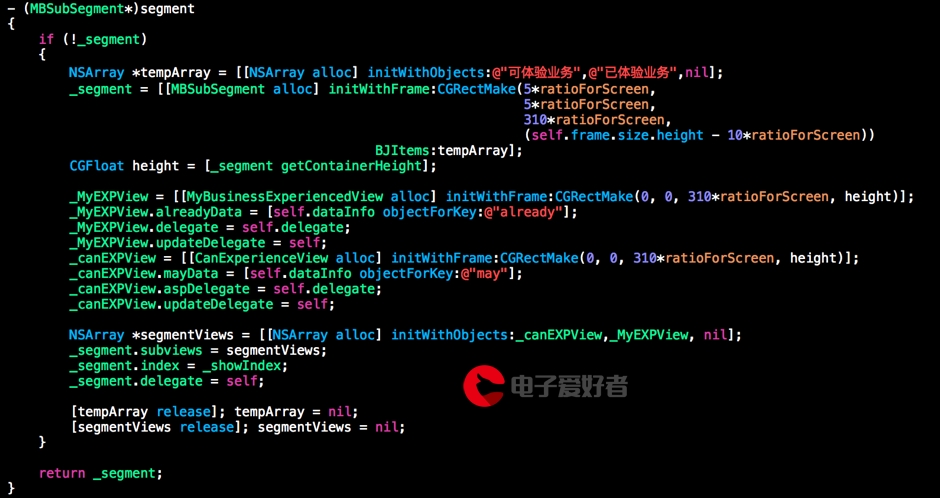 世界"/>
世界"/>
进入MZD的世界
| 一、 进入MZD的世界 1, 硬件环境:P4级CPU(AMD的CPU更好),内存512M以上(如果需要开缓存最少1G),硬盘建议使用阵列,并做读写分离,30台工作站以内可以使用百兆网络,30以上必须千兆网卡+千兆中心交换机。 2, 软件环境:服务端采用WINDOWS2003系统,DX9C,IE6 SP1,安装诺顿病毒防火墙。 3, 服务器设置好IP之后,双击运行MZD.EXE,将进入MZD的世界…… 二、 硬盘注册方法 1, 帮助客户注册一个MZ99通行证,然后以该通行证登陆MZD.MZ99.COM; 2, 如图一所示,选择好区域,再点击注册网吧; 图一 图二 3, 此时须填写网吧的基本资料,只需要填写打*号的项目,然后点击提交,此时客户的提交已完成,会出现成功的提示。(注意:上级代理商要选择自己公司。) 4, 到MZD.MZ99.COM以公司或员工帐号登陆,在“审批网吧”一栏,会发现有刚刚提交的网吧,点击审批; 5, 到“网吧列表”一栏,发有看到刚审批通过的网吧名称,再点击“注册新硬盘”,然后输入硬盘序列号与台数即可。需要注册的是,此时显示的交易金额为并非你真实的交易额,具体额度可向长沙总公司咨询。 6, 到服务器上,输入你的代理商编号,至此,注册完成。 三、 MZD服务端相关简介 1、 双击运行MZD.EXE,会自动添加一个Mzdservice的服务,注册后,双击右下角MZD的图标,即可以登陆入MZD管理界面,初始用户名是Admin,密码是注册的硬盘序列号。 2、 工作站管理:如图三所示,可查看连接到MZD的机器的具体情况,可以更改指写工作站的配置文件,可建立VIP用户、断开与删除工作站。 注一:当点到一台工作站上时,如果右边有显示IP地址与机器名,则该机器正在运行,反之说明该工作站现在并未连上MZD服务器。 注二:添加VIP用户后,需点“保存”方会生效。 注三:VIP用户登陆方法:工作站启机时Caps Lock、Num Lockk、Scroll Lock三灯全亮,输入用户名与密码即可。VIP用户的机器名与IP地址是跟随登陆的机器的,并不是固定。 图三 3、 系统设置:如图四所示,可以设置工作站的IP、计算机名、子网、网关、DNS,以及工作站的分辨率、虚拟磁盘等。详细说明请参看图四的各个说明。 图四 设置名称:MZD是通过多种配置进行搭配来实现各种不同的功能,此项可以更改或添加新的配置名称。 启动顺序:设置工作站在采用PXE启动时,启动时的顺序。默认为从本地硬盘启动,但是当硬盘不存在时会自动从虚拟盘启动,可以不作修改。 工作路径:设置工作站的写操作的路径,盘符无所谓,目录必须是WKS(如E:\WKS)。一般情况下不要指向进行读操作的磁盘上,最好是另做一组磁盘作为写操作,即为所谓的“读写分离”。在工作站启动后,在该路径上,可以看到与对应的机器编号相同的目录名,在该机器目录下,会生成两个目录(一般是采用了镜像+物理磁盘方式),一个是与镜像包同名的目录,另一个是物理盘目录,在各自的目录里,会有生成与目录同名的.FIX文件,如果作了上传,会另有.UPD文件。 系统磁盘:工作站上的MZD DISK1,系统会默认为指向“系统盘”,这里是由磁盘管理的配置所决定的。 数据磁盘:工作站上的MZD DISK2,系统默认为“空”,同样,这里也是由磁盘管理里的配置决定。 编号长度:工作站编号的长度。 前缀名称:工作站的计算机名的前缀。如前缀为A,工作站编号为003,即计算机名为A003。 后缀名称:工作站的计算机名的后缀。如后缀为B,工作站编号为003,即计算机名为003B。 IP分段:当IP分段为“是”时,工作站会进行自动分段,逢机器号为100,IP地址自动向前进一位。例如,设起始IP为192.168.0.0,则20号机的IP为192.168.0.20,100号机的IP为192.168.1.100,而200号机的IP为192.168.2.100。其计算方法为,IP地址的第三段的数字 + 第四段后两位数 = 该机号。当IP分段为否时,则IP地址 =起始IP号 + 计算机编号。建议只对大型网吧开启IP分段功能。 起始IP:设置工作站的IP地址是从哪里开始。即,工作站的IP地址 = 计算机编号 + 起始IP。 子 网:设置工作站的子网掩码。需要说明的是,并不一定要求子网必须是255.255.0.0,对于这一点是需要与全局设置里“使用上次工作站IP”相搭配的。当全局里“使用上次工作站IP”启用时,子网可以设置成255.255.255.0。这里涉及到一些关于MZD启动的方式,有兴趣的可以参看《附录一:MZD启动小析》。 网 关:设置工作站的网关。当这个局域网内有两个网关时,需要建立两个配置文件,再在工作站管理里,将分别所带的工作站指定到不同的配置里。 工 作 组:理论上来说,这个设置时更改工作站所属的工作组,但是实际中是没有什么用途的,可以略过。 分 辨 率:设置工作站启机后的显示分辨率与刷新率。需要注意的是,这个是与工作站的Mzdclient服务进行挂勾的,如果你在工作站上禁用了该服务,删除了在注册表里Run一项中的相关键值,那么这一项无效;另外,当工作站没有安装显卡驱动时,刷新率设置是无效的。 D N S:设置工作站的DNS地址,可以设置三个DNS地址,中间以逗号(小写)隔开。 镜像设置:MZD支持双服热备。当一台服务器崩溃时,工作站重启会自动连到另一台服务器。设置方法为:左边填镜像服务器的IP地址,另边填另一服所带的机器号。如,A服IP为192.168.0.100,带1-30号机,B服IP为192.168.0.200,带31-60号机,此时,A服的镜像设置为“192.168.0.200 31-60”,B服的镜像设置为“192.168.0.100 1-30”。 有一点需要说明的是,如果服务器带不了这么多机器,或是单台服务器没有注册这么多机器数,这个选项不填也罢。 附加注册表:工作站的注册表可以在服务器端进行设置导入,方法一为在“附加注册表”中粘贴注册表信息,但不能超过4KB;方法二为建一个目录,将所需注册表以英文名放入,并将目录共享为“REGUP”,但是注册表的信息只能是Local Machine里的,而不能是Local User里的,并且服务器上必须要打开GUEST用户或是建一个与工作站的登陆名和密码相同的用户。 4、 磁盘管理:MZD可以支持两个映象盘或物理磁盘。如图五所示,每个磁盘可以设置还原、清空、上传等。另外可以添加N种配置,实现工作站多操作系统、多种环境的搭配。 还 原:MZD的写文件是写到服务器上该工作站目录下的.FIX文件里,因此删除.FIX文件就可以实现还原; 清 空:另外MZD允许每台工作站有不同 的配置和环境,每个工作站可以作单独的上传,在服务器上生成一个.UPD文件,工作站在还原时,仅仅删除.FIX文件,而实际的数据是由主镜像与.UPD文件进行结合产生的。清空即是将该工作站目录下的所有文件(包括.FIX和.UPD)全部删除,恢复到主镜像的状态。 允许上传:勾选后,工作站在启机出现MZD启动画面时,允许操作人员按Ctrl+F2进行上传,否则操作无效。 允许还原:勾选后,工作站在启机出现MZD启动画面时,允许操作人员按F4进行还原操作,否则操作无效。 允许清空:勾选后,工作站在启机出现MZD启动画面时,允许操作人员按Ctrl+F4进行清空操作,否则操作无效。 图五 自动还原:工作站在启机时,选择好配置文件后,会自动删除.FIX文件,如果工作站有做过上传,则还原到上次上传的状态(即UPD状态),如果没有做过上传,则还原到镜像包初始状态。 自动清空:工作站在启机时,选择好配置文件后,自动删除.FIX和.UPD文件,还原到镜像包初始状态。需要注意的是,当勾选自动清空后,上传是无效的。 自动上传一次:这个选项建议配合系统的PNP技术一起使用。勾选后,工作站在启动选择好配置后,会判断工作站的目录内是否存有做过上传(即是否存在.UPD文件),如果没有,则查看是否存在.FIX文件,存在.FIX文件则自动上传(将.FIX文件改名为.UPD文件),不存.FIX文件将不作任何处理。自动上传一次的执行是在其他选项之前的,并且不受“允许上传”选项的约束。 添加配置:MZD可以通过建议多种配置文件,来达到工作站使用不同的操作系统、运行环境的目的。即磁盘管理里设置几个不同的配置,再在系统设置里添加相应的配置,就可以实现多系统多环镜。点击添加配置后,输入配置名,选择好磁盘,再点击“保存配置”方会有效。 删除配置:如果建的配置有误或是这个配置没有用了,点击“删除配置”可以删除对应的配置文件。 5、 磁盘维护:磁盘维护本是属于磁盘管理中的一个子项,但是由于它太过重要,所以在此把它提出来单独做一个说明。 新建空磁盘:如图六所示,在上面的文件名一栏输入路径与文件名(不需要输入扩展名),在大小一栏输入大小,再点击新建空磁盘,则将建立一个空的虚拟磁盘。需要注意的是,MZD系统只会搜索存在于根目录下的镜像文件,因此镜像文件最好还是建在根目录下。 直接更新:MZD只支持对镜像文件的更新,不支持对物理磁盘的更新。物理磁盘的更新直接在服务器上进行操作。更新镜像文件时,可以选择某台工作站的.FIX文件进行更新,也可以选择某台工作站的.UPD文件进行更新。一般来说,如果是选择.FIX文件更新的话,需要在工作站管理一栏里, 图六 将该台机器断开或关闭该台机器。而选择.UPD文件就直接点更新就好了。 生成新磁盘:选择一个.FIX或.UPD文件(说明同直接更新),在文件名处输入路径与文件名,不再点“生成新磁盘”,将会生成一个新的镜像包。使用这个进行更新,配合系统设置,可以实现在线更新系统而不影响下面正在工作的工作站。 需要注意的是,在磁盘管理中的镜像包的位置,以及系统设置里工作目录,一定要放在NTFS分区中,否则,将会出现很多莫名其妙的问题!! 6、 全局设置:设置DHCP_IP、MZD使用的网卡、工作站显示MZD启机画面等待的时间、用途以及备份与恢复工作站列表。 DHCP_IP:这里所设置的IP,是指工作站第一次启动 时,是从哪个IP开始获取。如果你服务器的IP与DHCP_IP不是在同一个网段,那么你服务器的子网一定要设置成255.255.0.0,如果是在同一个网段,那么需要注意的时,从这个IP开始的连续N台个IP(N=所带机器台数)是否有被占用? 使用上次的工作站IP:上面说了工作站第一次启机时所获取的IP是多少,那么,当勾选这个选项时,工作站第二次启机所获取的DHCP_IP就等于它在WINDOWS中的IP, 图七 也就是系统设置中的“起始IP + 编号”。关于这一点的详细说明请参看《附录一》。 导出工作站:点击此项时,MZD将会在MZD执行文件的当前目录建立一个MZD.TXT文件,里面是当前服务器所带的机器号、MAC地址等。 导入工作站:将MZD.TXT里所示的工作站列表导入并覆盖到MZD系统里。 上载/下载设置:此项功能尚开放。其工作原理是将MZD的配置文件上传或下载到MZD的配置服务器内,以后就不需要重新刷机器了。等同于MZ 2004系统中的网卡记忆功能。 服务器IP:默认为自动,当服务器内只有多片网卡时,MZD会自动选择IP地址相对最小的那片网卡。如,服务器内有两个网卡,一片设置IP地址为192.168.0.100,另一片设置IP地址为192.168.1.100,此时,MZD自动选择的网卡是192.168.0.100那一片。 设置类型:选择MZD的用途,是网吧、办公还是教学。目前网吧功能已基本完善,其他功能未测试。 等待时间:设置工作站启动后显示MZD启机画面的缺省时间。默认为5秒,建议2秒(做广告^_^)。 工作站默认密码:工作站连接到MZD时的密码。 允许自动添加工作站:这个可以理解为,否则启用DHCP服务(个人看法),当这个选项勾选时,工作站启机就会自动进入MZD,没有勾选时,只有添加到MZD里的的工作站才可以连接到服务器。这个选项在多服时尤其有用! 7、 操作员管理:设置操作员的权限与密码,可以添加多个操作员,三种权限(Admin超级用户权限,工作站管理权限,和只可查权限),在这里也可以更新MZD的Admin的密码,点保存生效。 四、 工作站安装与功能简介 1、 工作站在安装好系统、指定好IP之后,从硬盘启动到系统,运行MZD客户端的安装程序(需要注意的是,必须开启MZD服务器,否则会报连不上MZD服务器); 2、 MZD的客户端需要先“安装MZD所需文件”,在正常情况下,会有提示你是否继续,并安装完两个MZD DISK,最后会提示你安装完成,确认后自动重启; 3、 工作站在用硬盘做上传时,需要网卡带有PXE启动芯片,并从PXE启动到MZD启动画面,输入机器号,再选择好相应配置(切记: MZD服务器上不能将所上传磁盘的自动还原与自动清空打开!),再启动到系统,再次运行MZD客户端的安装程序,选择“上传工作站系统”; 4、 点击上传之后,会出现几个选项,选择好你的目标盘(用磁盘管理器查看),按图八所示,勾选“启用DHP设置”(推荐使用DHCP), 再点击安装,按提示完成即可。有一点需要注意的是,安装完成之后,不要选择关机,建议你再到“我的电脑”上,打开那个上传 图八 好的磁盘,看是否正常上传完成了; 5、 一切确认OK之后,关机,将硬盘拨掉,再开机从无盘启动,将盘符分配好后,即可重启上传了(建议是重启后在MZD的启动画面按Ctrl+F2先工作站上传一次,再到服务器端选择上传好的工作站生成的.UPD文件,点直接更新)。 6、 工作站的安装完成。 工作站端安装后,会自动安装一个Mzdclient的服务,并在注册表里添加了一项值。这个服务与值的作用就是,与服务器端通讯,按服务器的设置调整分辨率,切换网关(固定IP方式有效),导入注册表(服务器的附加注册表与REGUP里的注册表),在启机十秒后映射服务器上的DISKA(映射为A盘)与IEQQ$(映射为K盘)。 注一:如果用了MZD的PNP程序,绝对不能禁止MZDCLIENT,否则会机器会报蓝屏错误! 注二:如果需要映射A盘等,需要在服务器上打开GUEST,或是建立一个与工作站上登陆的用户名与密码相同的用户,并且不要用中文名。 注三:如果不是用GUEST用户登陆服务器并进行映射的话,工作站上需要启动自动登陆,将用户名与密码写到WINLOGON里。 注四:MZD客户端支持映射网络磁盘,方法如下:Mzdclient.exe Share I: GAME$。要注意的是,Share必须S是大小,其他为小写,后面是指定映射的盘符,与服务器上的共享名。运行之后,会在十秒后将所需的网络磁盘映射出来。 注五:MZD客户端在启机时会查询服务器上是否存在有IEQQ$的共享,如果有,就将之映射为K盘,并将IE的历史记录指向K盘的这台机器的目录下,如果没有,就将IE的历史记录存放到原来的目录下。 注六:MZD客户端在启机时,会查询G盘是否存在有MM的目录,如果有,则将会将工作站的桌面与开始菜单指向G盘的MM目录下(工作站重启生效),如果没有,则指向原来的目录,此时,只需要在服务器上的MM目录里建立一个“桌面”和“「开始」菜单”目录,并在里面放入自己想放的快捷方式即可。 注七:工作站在做上传时,MZD服务器而建议不要开缓存。 注八:服务器上的游戏如果进行了更新,并且数据盘开了缓存,需要将MZD服务重启一次,下面工作站再重启才能生效,否则工作站将读的是缓存内的数据,即未更新时的数据。 五、 MZD全套安装流程(实例) 1、 服务器配置为P4 3.0C / 512M 金士顿DDR400 * 2 / Intel 32位千兆 / Promise 4200阵列卡 / 希捷SATA 80G * 4 / IDE 120G *1 2、 工作站配置为,C 2.4 / 256M / MX440 / 845E / 8139,45台单一配置。 3、 网络环境:中心交换机24+2(华为3COM),二级交换机D-Link24口百兆。 4、 服务器设置如下: A, IDE硬盘安装服务器系统与单机游戏,C区5G(服务器系统),D区5G(MZD程序),I区105G(单机游戏,已设置权限,可存盘不可删除) B, 4个SATA硬盘做两组Raid 0 阵列,2个一组,一组作为读阵列,分三个区,E区10G(系统镜像区),F区3G(驱动以及XP源文件),G区140G(SOFT);另一组作为写阵列,分一个区,H区150G;(以上所有分区均为NTFS分区) C, 服务器安装WINDOWS2003标准版,DX9C,未打SP1补丁,安装诺顿8.0病毒防火墙,服务器的IP为192.168.0.200,子网为255.255.255.0,未启用网络防火墙,安装TCP/IP协议与IPX协议、共享服务。 D, MZD设置如下:系统盘指向E:\XP.IMG(3G),数据盘指向物理磁盘一;工作目录为H:\WKS;没有设置自动分段,起始IP为192.168.0.0,子网255.255.255.0,网关192.168.0.254,DNS为202.96.128.68,分辨率 1024*768,16B,75HZ;全局里启用“使用上次工作站IP”,DHCP_IP为192.168.0.200,系统盘未设置自动还原和自动清空,数据盘设置自动清空。 5、 工作站按本文第四项安装并上传完毕后,系统盘与数据盘均选择“自动清空”,其余未选;系统盘未开缓存,数据盘开300M缓存,服务器总共内存占用875M,(服务器的内存策略为应用程序优先)。 6、 工作站全部开机,在95秒内全部进机完成(XP SP2)。单机一台机器启机时间为30秒(包括网管软件)。 六、 关于工作站多配置的解决方法 解决方法之一:用硬盘过机,使用MZD的PNP程序或PNP包,所有机器过完后,上传。优点是成功率高,但是麻烦! 解决方法之二:用MZD的PNP包,配合“自动上传一次”,在上传好一种配置最多的机器后,所有机器启动到无盘系统,安装好驱动,再正常重启一次(系统会自动进行上传)。此时,不能开启允许清空与自动清空。另外,用这种方式,主镜像只要更新了,所有机器需要重新清空再上传一次。因此,不推荐更新主镜像文件。(强烈建议使用这种方式!) 解决方法之三:采用VIP用户,进行无盘过机,过机完成之后再进行上传与更新,缺点是镜像包容易坏。 解决方法之四:建多个镜像包,建多种配置,不同配置使用不同的包。优点是速度相对快一点点,缺点是麻烦。 七、 关于单机游戏的一些看法 我个人对单机游戏是采用映射的方式,而不是放在服务器的物理磁盘里。我的理由是,第一可以更合理地利用硬盘资源,第二可以让单机游戏可以存档,第三,也是最重要的一点,解决MZD在磁盘读取方面的瓶颈(就目前市场上的XP无盘系统来说,MZD已经是最快的了并且还有缓存,但是因为机制的原因,始终不可能达到效率的最大化),因此将单机游戏放入另一个硬盘,用映射方式,可以更好地增加服务器的利用率。 关于对单机游戏的安全问题,我的方法是,分三层权限:一,所有的文件全部是Administrator为完全控制,everyone为读取与修改权限,这样可以让工作站可以存档,但不能删除、改名。二,由于大部份的病毒是修改EXE、COM、DLL文件,因此,我将所有的EXE、COM、DLL、BAT文件的权限设置为读取,不能修改;三,个别游戏需要设置可删除的权限,此时就单对某个游戏目录进行单独设置即可。 由于权限设置问题,单机游戏盘上可以拷贝文件进去(拥有建议与修改权限),所以,在工作站上,将I盘(单机游戏盘)设置为隐藏,这样,基本已经可以解决绝大部份的安全问题,就算出问题,也不过就是个别游戏而已了。 八、 关于MZD在什么配置下能带多少机器的一些经验 以我个人的经验来看,MZD对CPU的要求并不高,如果不开缓存的话,对内存要求也不高。但是缓存是极为重要的!因此,1G内存,4个硬盘做两组阵列+1个IDE盘,开300M数据缓存,千兆中心交换机,可以带到50台256M机器而不卡(有实例)。当内存为2G时,系统盘开200M,数据盘开500M,窃以为可以再加多10台机器(未有实例)。 60台机器对服务器的要求主要还是在于磁盘方面,两组阵列,4个硬盘读,2个硬盘写足够带到60台机器了(有实例)。 九、 MZD常见问题解答(持续补充中) 1、 为什么我在工作站安装MZD后,看不到虚拟磁盘? 答:因为你不是从网络的硬盘启动。MZD需要从PXE方式启动,登陆到MZD平台后,再从硬盘启动后方可看到虚拟磁盘。 2、 工作站第一次安装MZD客户端时,提示连不上MZD服务器是怎么回事? 答:MZD服务器没有运行或注册,或是工作站的IP没有设好,或是服务器的IP与工作站的IP不在同一个网段。 3、 MZD客户端安装好以后,报版本不对怎么办? 答:这个是因为你使用的MZD客户端与服务器端的版本不同造成的。解决方法是,启动工作站系统后,停用MZD服务,将新版本的Mzdclient.exe拷入WINDOWS\SYSTEM32目录内,并覆盖原有文件即可。 4、 万象2004启动速度很慢怎么办? 答:使用TCP/IP通迅方式,并打上一个加速补丁,在 [url]www.txwb[/url]有下。 5、 为什么我的电脑里没有映射的A盘? 答:映射的A盘会在系统启动10秒以后才会映射出来;如果10秒后还是没有的话,检查一下你的服务器上是否有共享DISKA,GUEST用户有没有打开。 6、 附加注册表无效怎么办? 答:附加注册表只能对小于4KB的注册表有效,更大的注册表需要在服务器上建一个REGUP的共享,里面放入英文名的注册表文件(只能是Local Machine里的,不能是Local User里的)。 7、 系统怎么老是要扫描磁盘? 答:由于无盘非正常关机,往往会导致要扫描磁盘。因此强烈建议你在磁盘管理里,将系统盘与数据盘都选上“自动还原”。另外有一个方法可以跳过磁盘扫描,即在工作站上运行“CHKNTFS /X DRIVER:”,如你工作站上有四个盘符,C、D、G、X,则运行“CHKNTFS /X C: D: G: X:”即可。 8、 工作站老是卡机怎么办? 答:首先,你确认你工作站都是正常的,没有中病毒,启机的进程数正常(约为16到18个),启机内存为70到80M;然后查看服务器上的流量,如果网络带宽始终为100%,那么网络方面可能存在瓶颈;如果网络方面只有百分之几,磁盘的IO流量非常大,每秒有数十M,那么问题可能是出在磁盘方面,解决方法是,增加磁盘性能,或是加大服务器内存,增加系统盘与数据盘的缓存。 9、 工作站启机连不上服务器怎么办? 答:请看一下你服务器上,全局设置里是否色选了“允许自动添加工作站”;服务器上是否安装了网络防火墙;网卡的驱动是不是正确。 10、 为什么我工作站的IP、子网与网关都与系统设置里的不同? 答:MZD的工作站IP有两种方式,一种是启用DHCP,即IP、子网、网关、DNS全部从MZD服务器获取;另一种是指定IP方式,工作站每次启机时,MZD会自动修改工作站的IP地址为启机时获取到的DHCP_IP地址,但不会修改子网、网关与DNS。因此你将工作站的IP改为自动获取,或是修改为正确的子网、网关、DNS就可以了。需要注意的是,使用指定IP方式,需要勾选“使用工作站上次使用的IP”,否则,工作站的IP就会是全局里DHCP_IP+启动顺序号码,并且勾选“使用工作站上次使用的IP”后,工作站第二次登陆MZD才是正确的IP地址。 十、 关于MZD工作站系统的优化经验 众所周知,在无盘上,工作站占用的资源越少,服务器的负担就越轻,工作站的速度就越快,因此,系统的优化是极不可少的。下面说一些我个人的经验: 所谓优化,就是关掉没用的服务,禁止运行没用的程序,删除无用的文件。 下面两张图是我工作站的进程与服务,仅供参考。关于删除无用的文件,可以用XPLITE进行删减。 下附: 《附录一:MZD启动小析》 MZD 1.0与2.0都是用PXE启动的,也就是说,工作站在启机时,网卡的PXE芯片会发出信号给服务器,服务器响应过来,分配一个DHCP的IP地址给网卡。这个IP地址是根据DHCP服务器的规则来分配的。 一般来说,以MS的DHCP的规则为例,如果服务器在接收到工作站的请求后,会查看DHCP的数据库里是否存在有这台机器网卡的MAC地址,如果有,那么就分配一个在数据库中与MAC地址相对应的IP地址给他,如果没有,那么就按照这个网卡的请求顺序,分配一个当前最小的未被占用的IP地址给它。 MZD内带有DHCP服务,因此它不需要其他任何第三方的DHCP服务器,它的规则与MS的规则极为相似,只是有区别的是,MZD内置有两套DHCP服务。一套DHCP是PXE启动时,分配给PXE网卡的一个内部通迅的IP地址,这个是MZD内部通讯与传输数据用的(在全局里的DHCP_IP就是设置用于内部通讯的IP是从哪里开始,是哪一个网段),另一套是工作站WINDOWS系统启动后,所分配到的另一个IP地址,这个IP地址是WINDOWS用来连接局域网、广域网的,只不过这个IP并不是由第二套DHCP服务进行动态分配的,而是根据系统设置里的“起始IP”与“机器号”来分配的。也就是说,MZD的第二套DHCP服务里的IP地址库并不是由服务本身进行分发,而是根据机器号直接将每台机每片网卡的MAC地址与IP地址直接写入MZD的数据库中,待WINDOWS启动之后再进行分配。所以我们才能根据机器号与系统设置来将工作站的IP地址设置我们所需要的IP。 工作站在第一次启动时,发送信息给MZD,MZD收到信息后根据第一套DHCP服务的规则分配一个IP地址给工作站,工作站得到IP地址后,与MZD取得了通讯,此时MZD会判断这片网卡的MAC地址是否存在于第二套DHCP服务的数据库里,如果存在,则直接出现MZD的启动画面,工作站选择配置文件,或是上传等,如果不存在,则会出现要求工作站输入机器号的画面,输入完成后才会出现MZD启机画面。 工作站选择好配置文件后,MZD开始启动工作站,MZD会自动查看工作站的系统是不是采用DHCP方式,如果是,则只根据系统设置修改工作站的计算机名,如果不是,则会将将此时工作站获取到的DHCP_IP地址写入系统,而这个IP是在第一套DHCP里的IP,并不是系统设置里的IP地址,所以我们有时会发现,工作站采用指定IP地址时,所获得的IP地址并不是自己想要的,就是这个原因。 解决这个问题的办法是,在全局设置里,勾选“使用工作站上一次的IP”,然后工作站重新启动。勾选这个选项的作用是,将第二套DHCP服务里的数据覆盖到第一套DHCP服务里,使工作站在第二次启动时,分配给它的PXE的IP(内部通讯IP)就是在系统设置里我们指定给它的IP地址。 在工作站启动到WINDOWS系统之后,如果工作站的用的指定IP的方式,那么它的子网掩码、DNS都是由你来手工指定的,并不是跟随MZD服务端的系统设置,但是MZDCLIENT在启机时会与MZD服务端进行通讯,获取到系统设置里的网关地址,并自动将原来的网关去除,加入系统设置里的网关。尽管我们此时在网络属性里看到的网关是原来的,但是你运行IPCONFIG就可以看到网关是更改过了的。 所以我们在使用固定IP方式时,需要注意的是,要确保你输入的子网、DNS是正确的,并且在全局里勾选“使用工作站上一次的IP”就可以了。 下面再说一下,服务器的子网与系统设置里的子网应该是设置成多少。 在之前有说过,工作站启机时会据全局里的DHCP_IP的设置获取到一个IP,如果这台服务器带40台机器,就会从这个IP起连续40个IP都会被占用。所以,全局里的IP设置是有一定讲究的,一定要选择好整个局域网内没有被占用的一个IP段,以免工作站无法启动。所以MZD的子网默认是设置为255.255.0.0,全局里的IP是设置成192.168.2.1开始,这个就是为了避免发生IP冲突的发生。 但是,子网变大,局域网内的发包就会更多一些,产生网络风暴的机率也就更大,为了避免这些,或是一些特殊情况不能设置为255.255.0.0时,要怎么办呢? 事实上,勾选“使用工作站上一次的IP”后,工作站第二次启机的IP就是跟随你的计算机编号走了,从理论上讲,使用255.255.255.0就可以同一个网段可以有250台机器,而不会有IP冲突的现象了。如果不勾选那个选项,使用255.255.255.0,同一个网段就只能有250/2=125台机器了。这就是因为MZD系统如果没有勾选“使用工作站上一次的IP”,使两套DHCP服务内的IP地址相同,工作站就会通过两个IP来分别与MZD通讯、与局域网和广域网通讯了 |
转载于:
更多推荐
进入MZD的世界












发布评论